Users Guide
Table Of Contents
- Sicherheitsvorkehrungen
- Produktüberblick
- Merkmale und Vorteile des Remote Console Switches
- Intelligentes SIP-Modul
- Multi-Plattform-Support
- Kompatibilität mit den intelligenten Kabeln von Avocent® IQ-Modulen
- OSCAR-Benutzeroberfläche
- Integrierte Weboberfläche
- DSView® 3 Managementsoftware-Plug-in
- Virtual Media
- Sicherheit
- Verschlüsselung
- Betriebsmodi
- Video
- FLASH-Aktualisierung
- Kaskadierte (gestufte) Erweiterung
- Merkmale und Vorteile der Remote Console Switch Software
- Merkmale und Vorteile des Remote Console Switches
- Installation
- Steuern des Systems über die Analogports
- Anzeigen und Auswählen von Ports und Geräten
- Navigation in der OSCAR-Benutzeroberfläche
- Konfigurieren der Menüs der OSCAR- Benutzeroberfläche
- Anzeigen von Versionsinformationen
- Scannen des Systems
- Einstellen der Unterbrechungswarnmeldung
- Anzeigen von Konfigurationsinformationen
- Ausführen der Systemdiagnose
- Senden an Server
- Stromüberwachungsgeräte
- Verwenden des Viewers
- Zugriff auf Server über die integrierte Weboberfläche
- Interaktion mit dem angezeigten Server
- Funktionen des Viewer-Fensters
- Anpassen des Viewers
- Anpassen der Viewer-Auflösung
- Anpassen der Videoqualität
- Minimieren der Farbverfälschungen von Remote-Videositzungen
- Verbessern der Farbanzeige des Bildschirmhintergrunds
- Einstellen der Maus-Skalierung
- Minimieren des Mausspureffekts
- Verbessern der Mausleistung
- Anzeigen von mehreren Servern über den Scan-Modus
- Scannen der Server
- Statusanzeigen der Miniaturansicht
- Navigation in den Miniaturansichten
- Mit Makros Tastenanschläge an Server senden
- Sitzungsoptionen – Register „Allgemein“
- Bildschirmaufzeichnung
- Trennung
- Virtual Media
- Verwalten des Remote Console Switches mithilfe der integrierten Weboberfläche
- Migration von Switches von der Remote Console Switch Software
- Anzeigen und Konfigurieren der Remote Console Switch-Parameter
- Ändern der Remote Console Switch-Parameter
- Einrichten von Benutzerkonten
- Sperren und Freigeben von Benutzerkonten
- Aktivieren und Konfigurieren von SNMP
- Aktivieren von individuellen SNMP-Traps
- Anzeigen und Resynchronisieren von Serververbindungen
- Ändern eines Servernamens
- Anzeigen und Konfigurieren von gestuften Switch-Verbindungen
- Anzeigen von SIPs und IQ-Modulen
- Anzeigen von Versionsinformationen für den Remote Console Switch
- Aktualisieren der Firmware
- Steuern des Benutzerstatus
- Neustart des Systems
- Verwalten der Konfigurationsdateien für den Remote Console Switch
- Verwalten der Benutzerdatenbanken
- Installieren eines Webzertifikats
- Verwalten von PDUs
- Migrieren des Remote Console Switches
- LDAP-Funktionalität für den Remote Console Switch
- Überblick
- Die Struktur von Active Directory
- Standardschema im Vergleich zum erweiterten Dell Schema
- Standardinstallation
- Konto für „Admin umgehen“ konfigurieren
- Konfigurieren von DNS-Einstellungen
- Konfigurieren der NTP-Einstellungen (Network Time Protocol)
- Konfigurieren der LDAP-Authentifizierungsparameter
- LDAP-SSL-Zertifikate
- Anzeigen von CA-Zertifikatsinformationen
- Konfigurieren von Gruppenobjekten
- Konfigurieren von Active Directory mit Dell Schemata-Erweiterungen für den Zugriff auf RCS
- Hinzufügen von Benutzern und Berechtigungen zu Active Directory mithilfe von Dell Schemata- Erweiterungen
- Verwendung der Dell Zuordnungsobjekt-Syntax
- Zugriffssicherheit bei Konsolenumleitung
- Verwenden von Active Directory zur Anmeldung am Remote Console Switch
- Anforderung zur Benennung von Zielgeräten für die LDAP-Implementierung
- Häufig gestellte Fragen
- Anhang A: Remote Console Switch Software – Tastatur- und Maus- Tastenkombinationen
- Anhang B: TCP-Ports
- Anhang C: MIBs und SNMP-Traps
- Anhang D: FLASH-Aktualisierungen
- Anhang E: Technische Daten
- Anhang F: Technischer Kundendienst
- Stichwortverzeichnis
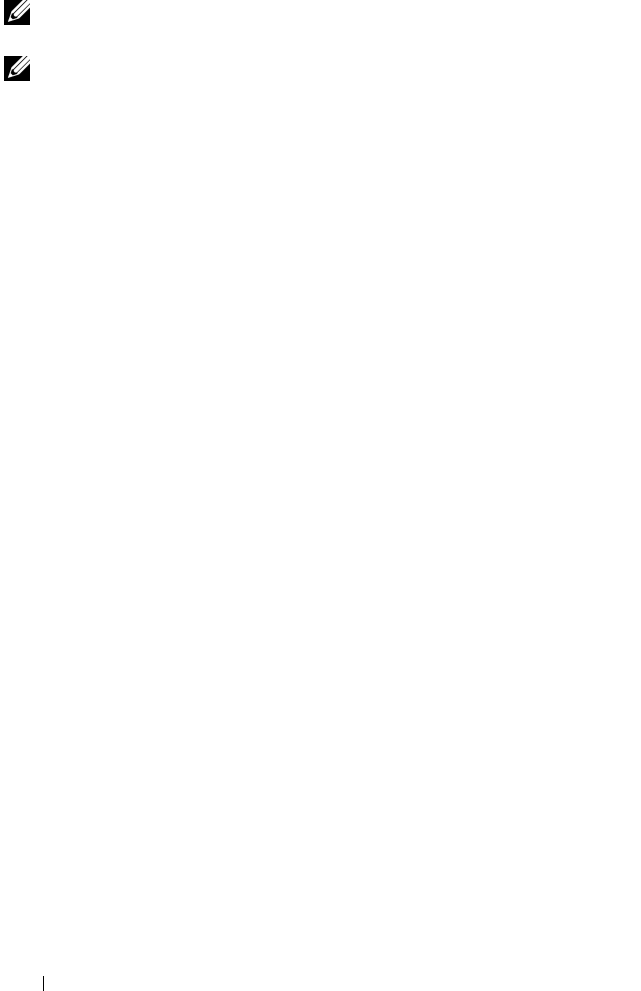
84 Verwenden des Viewers
HINWEIS: Die Menüoption „Aktivieren“ wird bei jeder Auswahl zwischen markiert
(aktiviert) und nicht markiert (deaktiviert) umgeschaltet.
HINWEIS: Wenn ein Benutzer auf einen Server zugreift, wird die Menüoption
„Aktivieren“ für diese Server-Miniaturansicht deaktiviert.
So halten Sie eine Scan-Sequenz an und starten sie erneut:
Wählen Sie in der Anzeige der Miniaturansichten Optionen – Scan anhalten
aus. Die Scan-Sequenz wird an der aktuellen Miniaturansicht angehalten, wenn
die Anzeige der Miniaturansichten gerade einen aktiven Scan durchführt, oder
sie startet den Scan erneut, wenn er gerade angehalten wurde.
So ändern Sie die Größe der Miniaturansichten:
1
Wählen Sie in der Anzeige der Miniaturansichten
Optionen – Größe der
Miniaturansicht
aus.
2
Wählen Sie die gewünschte Größe der Miniaturansicht im Menü aus.
Mit Makros Tastenanschläge an Server senden
Mit dem Viewer-Menü Makros können auf einfache Weise mehrere
Tastenanschläge an den Server gesendet werden. Der Viewer stellt eine Liste
mit einer Auswahl von Standardtastenanschlägen für Microsoft Windows-
Systeme, Linux-Systeme und für Sun-Systeme zur Verfügung.
So wählen Sie das verwendete System aus:
Klicken Sie im Viewer auf das Menü Makros. Klicken Sie auf Im Menü
anzeigen und wählen Sie entweder Windows, Sun oder Linux aus.
So senden Sie Tastenanschläge an den Server:
Klicken Sie im Viewer auf das Menü Makros und wählen Sie den Namen des
Makros aus, das die Tastenanschläge enthält, die Sie an den Server senden
möchten. Abbildung 4-11, Abbildung 4-12 und Abbildung 4-13 zeigen die
Standardmakros.










